Recientemente, un amigo compartió su ubicación a través de WhatsApp cuando iba camino a encontrarme con él. Cuando toqué ese mensaje, mi iPhone abrió Apple Maps. Para mi sorpresa, no pude reconocer la mayor parte de la interfaz mientras conducía y me costó mantenerme al día con todos los íconos y símbolos. ¿También has sentido lo mismo al usar Apple Maps? Aquí hay una guía que explica todos los íconos y símbolos de Apple Maps y lo que significan.
Iconos en el mapa
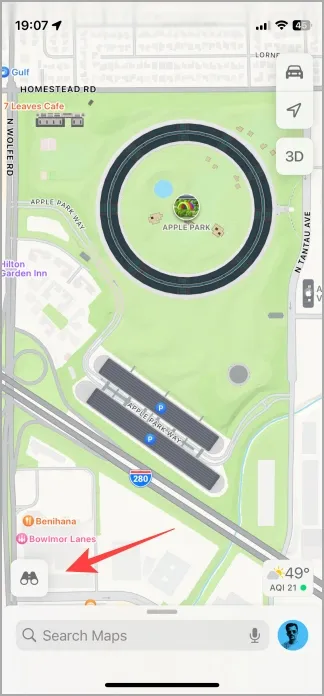
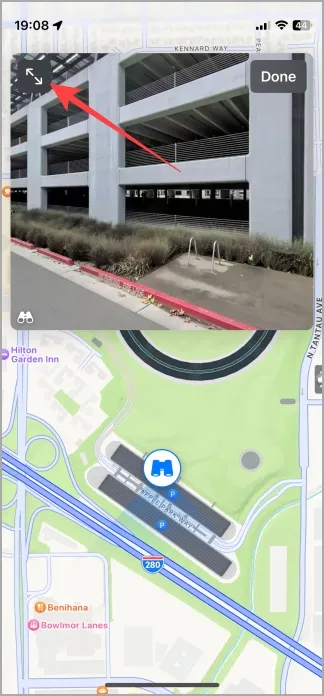
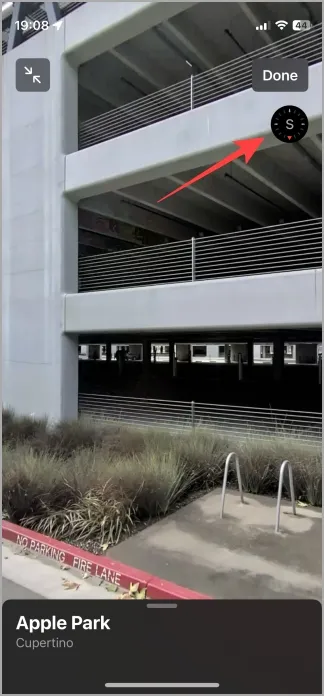
- Ícono de binoculares : función Mirar alrededor que le permite explorar el área al nivel de la calle. No aparece en todas partes.
- Flecha doble : expande el mapa Look Around a pantalla completa.
- Ícono de GPS – Dirección
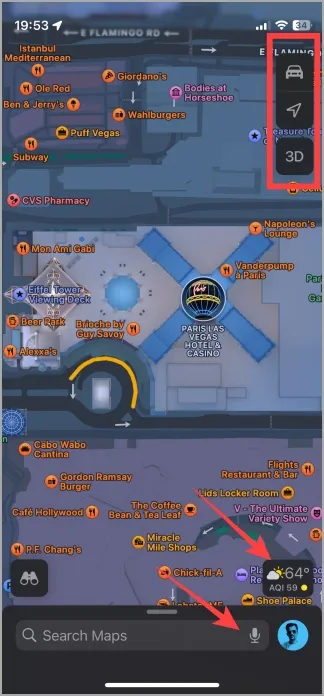
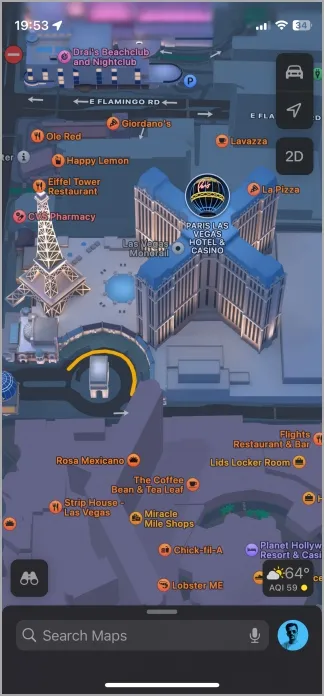
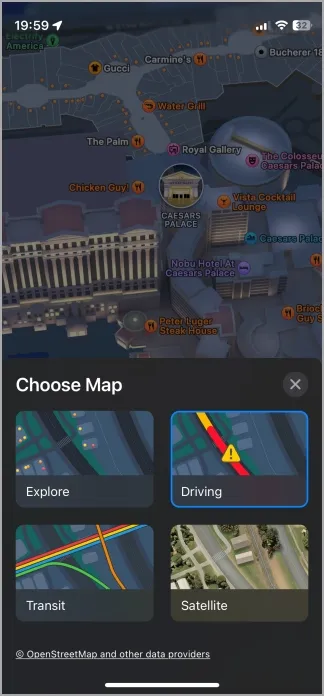
- Ícono de automóvil : elija qué tipo de mapa desea usar entre Explorar, Conducir, Tránsito y Satélite
- Icono de flecha : lo lleva de regreso a su ubicación actual donde se encuentra ahora.
- 2D/3D : vea el mapa en 3D, lo que le permitirá explorar más capas de edificios y objetos en el mapa, como edificios.
- Sol/nube : informe meteorológico y niveles de AQI de su ubicación actual.
- Icono de micrófono : busca en el mapa mediante comandos de voz.
- Ícono de perfil : busque ubicaciones que haya guardado en listas.
Verás algunas áreas del mapa marcadas en diferentes colores en Apple Maps. A continuación se muestra un desglose general de lo que está viendo:
- Color verde – bosques, parques, etc.
- Color amarillo : atracciones turísticas, puntos de referencia y otros lugares que quizás desee visitar.
- Color naranja : restaurantes, cafeterías, bares y cualquier lugar que sirva comidas o bebidas.
- Color rojo : hospitales, tiendas médicas y otros lugares similares.
- Color morado : hoteles, moteles, complejos turísticos, etc.
- Color rosa – salón, artístico y cultural, cine, tiendas, etc.
- Color violeta claro : iglesia, templo y otros lugares de culto.
- Color azul : cuerpos de agua como ríos, lagos y océanos.
Íconos en la pantalla de viaje
Verá la siguiente pantalla cuando ingrese un destino y comience el viaje en Apple Maps.
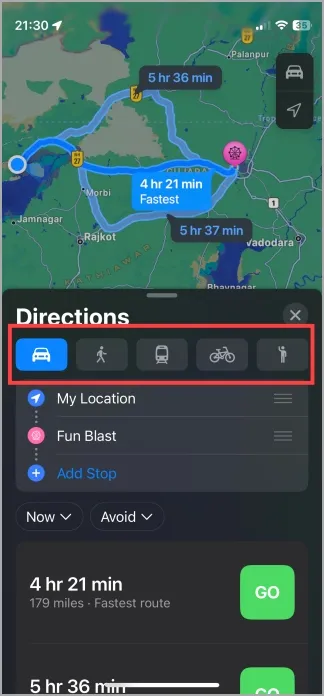
- Coche: calcule la ETA cuando conduce en coche.
- Hombre que camina : calcule la ETA cuando camine hacia el destino.
- Tren: ETA al destino si la ruta de tren, tranvía o metro está disponible.
- Ciclo : ETA cuando se viaja en bicicleta.
- Hombre con una mano levantada : reserva un viaje usando una aplicación como Uber.
Verá los siguientes íconos cuando comience el viaje.
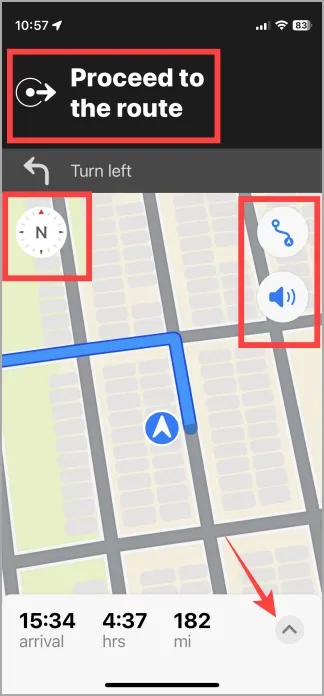
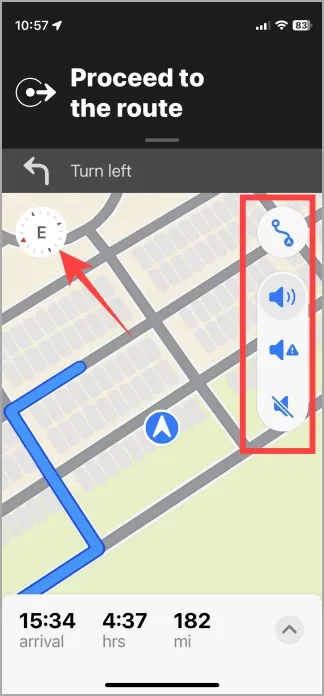
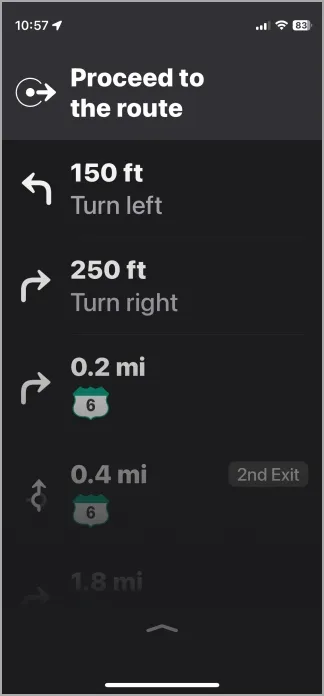
- Círculo con una flecha apuntando hacia la derecha (Continuar con la ruta) : esto mostrará instrucciones paso a paso con la distancia como se muestra en la tercera captura de pantalla anterior.
- Icono de brújula N : apunta el mapa hacia el norte si ha girado el mapa con los dedos.
- Dos puntos conectados por hilo : se alejarán para que pueda ver la ruta completa o la distancia desde el punto A al punto B. Tóquelo nuevamente para acercar su posición actual.
- Ícono de sonido : muestra tres opciones de sonido en este orden: habilitar el sonido para todas las notificaciones, recibir solo actualizaciones críticas y desactivar todas las notificaciones de sonido.
- Flecha hacia arriba en la esquina inferior derecha : muestra un menú para agregar paradas, compartir ETA, informar incidentes como accidentes/tráfico/construcción, cambiar volumen, etc.
Dependiendo de dónde viva, las carreteras, como las autopistas, están marcadas de forma ligeramente diferente. Aquí hay capturas de pantalla de India y EE. UU.
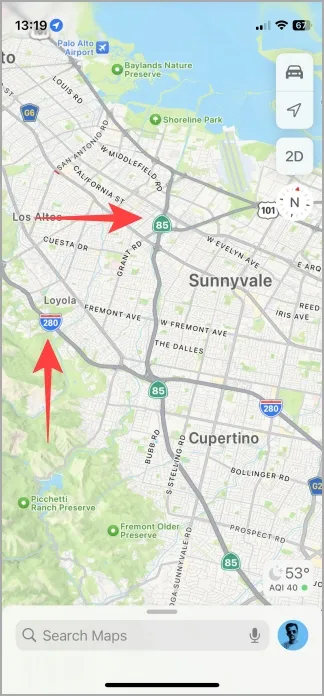
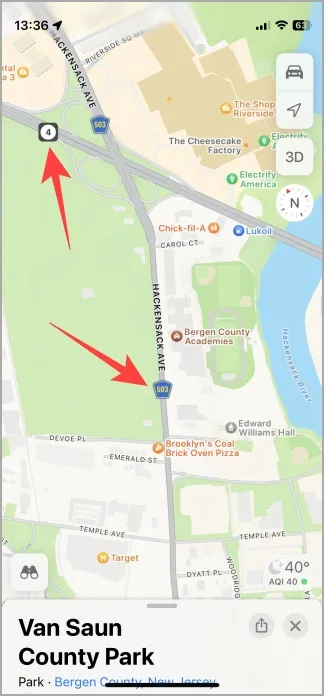
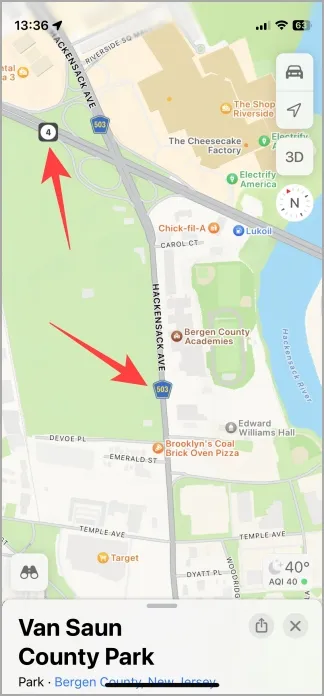
- EE.UU. (primera captura de pantalla) : las carreteras estatales están marcadas con señales verdes, mientras que las autopistas interestatales están marcadas con señales azules y rojas.
- EE. UU. (segunda captura de pantalla) : el letrero azul corresponde a la carretera del condado y el blanco y negro indica RTE o ruta.
- India (tercera captura de pantalla) : las carreteras nacionales están marcadas con señales amarillas, mientras que las carreteras estatales están resaltadas con señales verdes.
Una manera fácil de encontrar las leyendas de carreteras de Apple Map en su país es buscar en Google el nombre de la ciudad o ubicación con el nombre de la carretera y el número que se muestran en el mapa.
Símbolo de carreteras y tráfico
Significado de los iconos y símbolos que verás en las carreteras mientras navegas con Apple Maps.
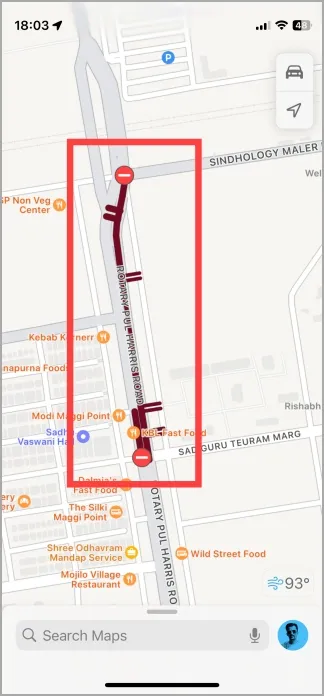
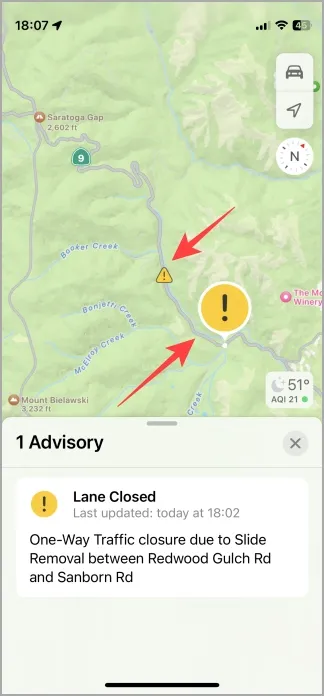
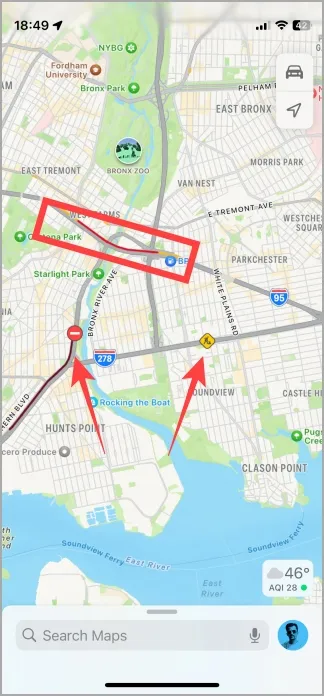
- Círculo rojo con guión blanco en dos puntos : la carretera está cerrada entre estos dos puntos.
- Exclamación amarilla : el carril está cerrado.
- Cuadrado amarillo con el hombre trabajando – camino en construcción.
- Plaza roja con coche : aquí ocurrió el accidente.
- Líneas amarillas y rojas en la carretera : las líneas amarillas muestran el tráfico que provoca desaceleraciones y las rojas significan tráfico que se detiene y arranca.
Encontrarás más íconos y símbolos en Apple Maps para tiendas, restaurantes, hospitales, parques, etc. Al tocarlos, se mostrará una tarjeta de lugar con más información como horarios, tarifas, detalles de contacto, cómo llegar a ese lugar, menú y más. dependiendo del lugar en sí.
Deja una respuesta